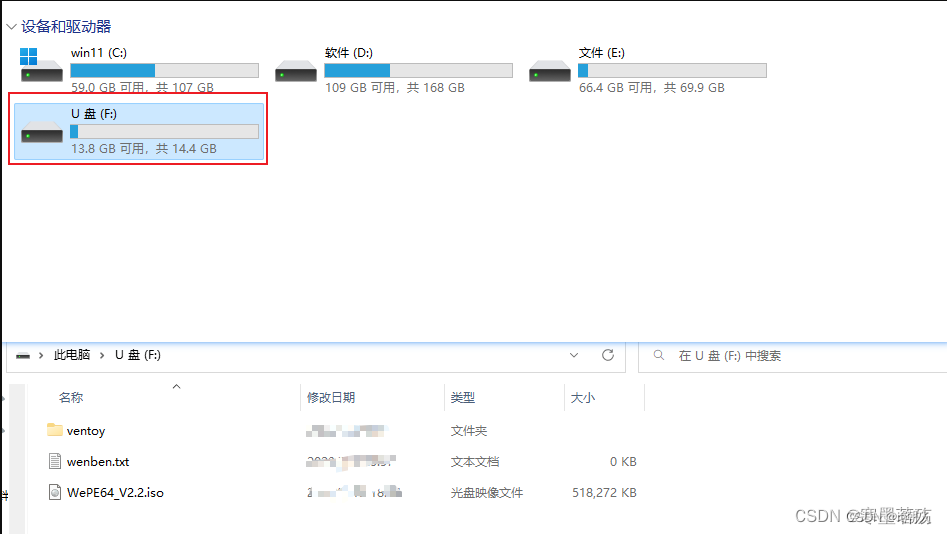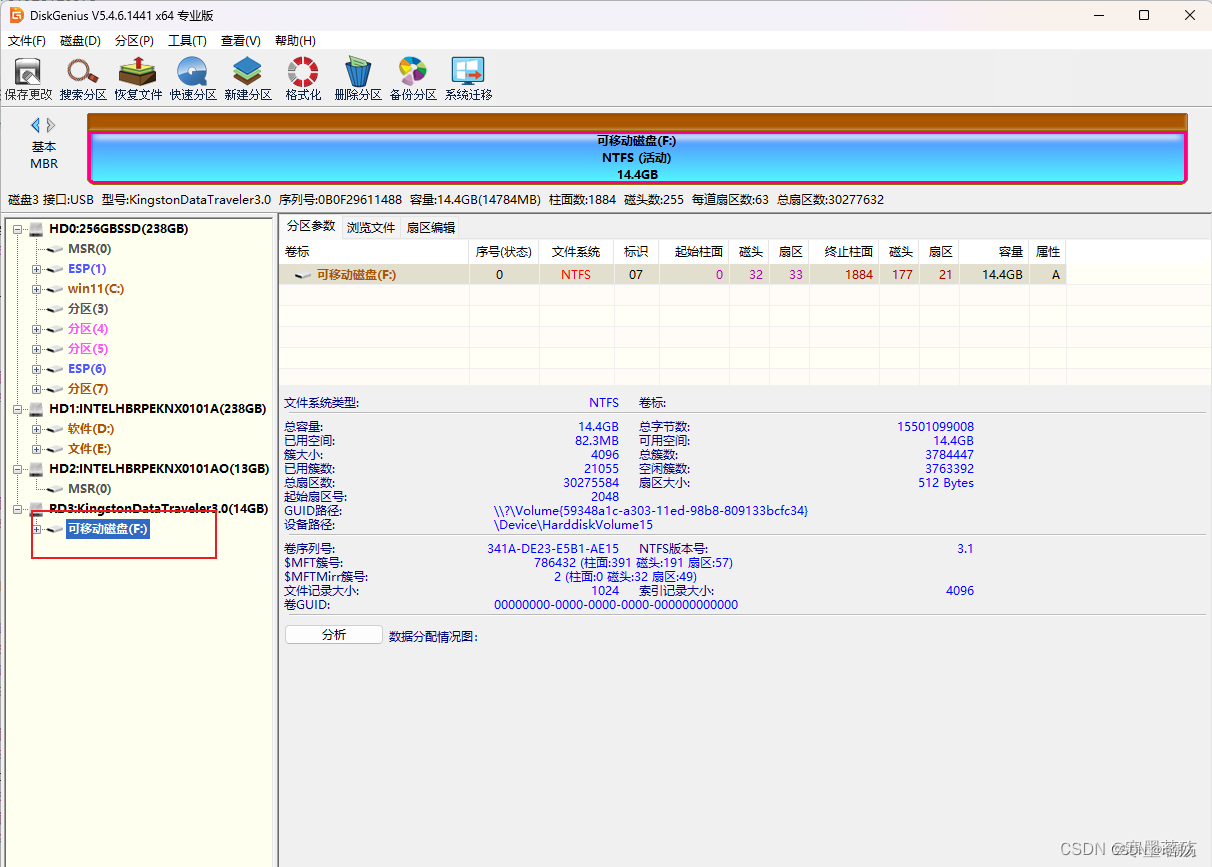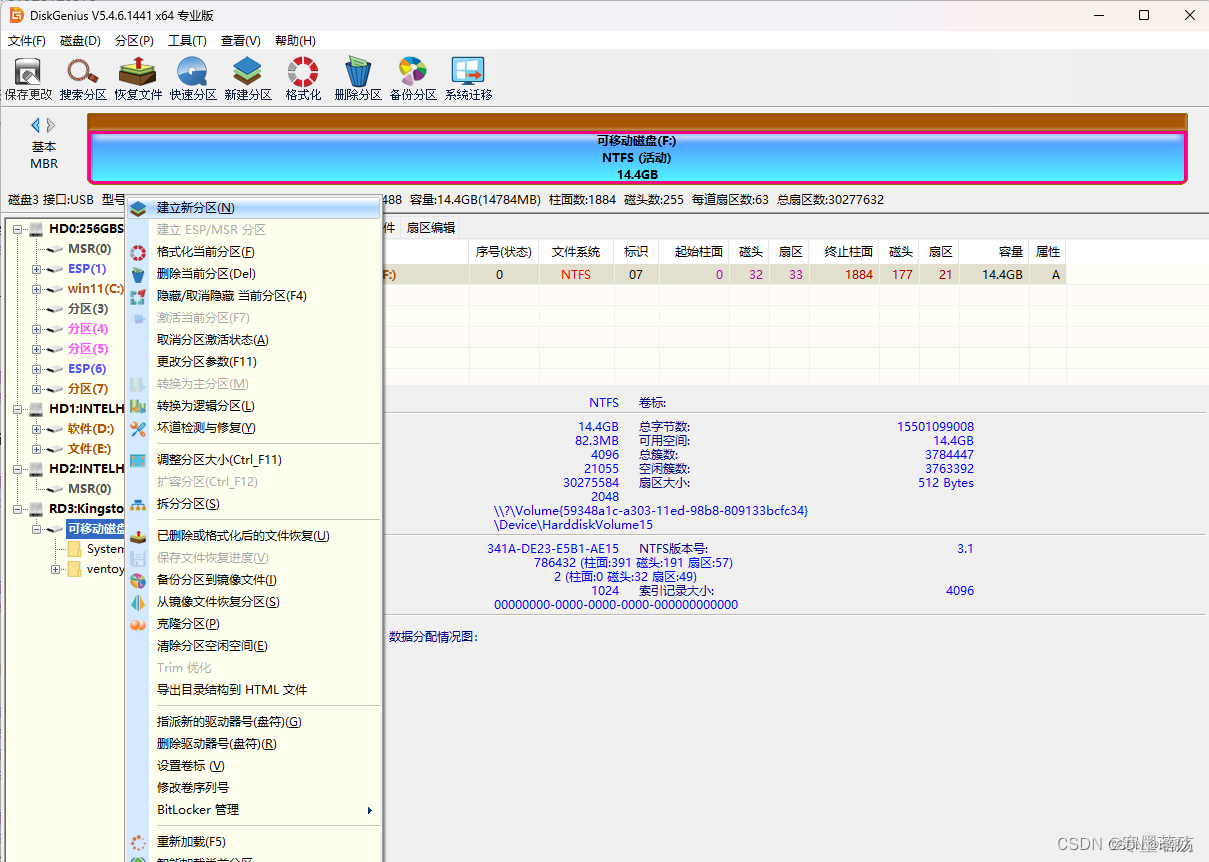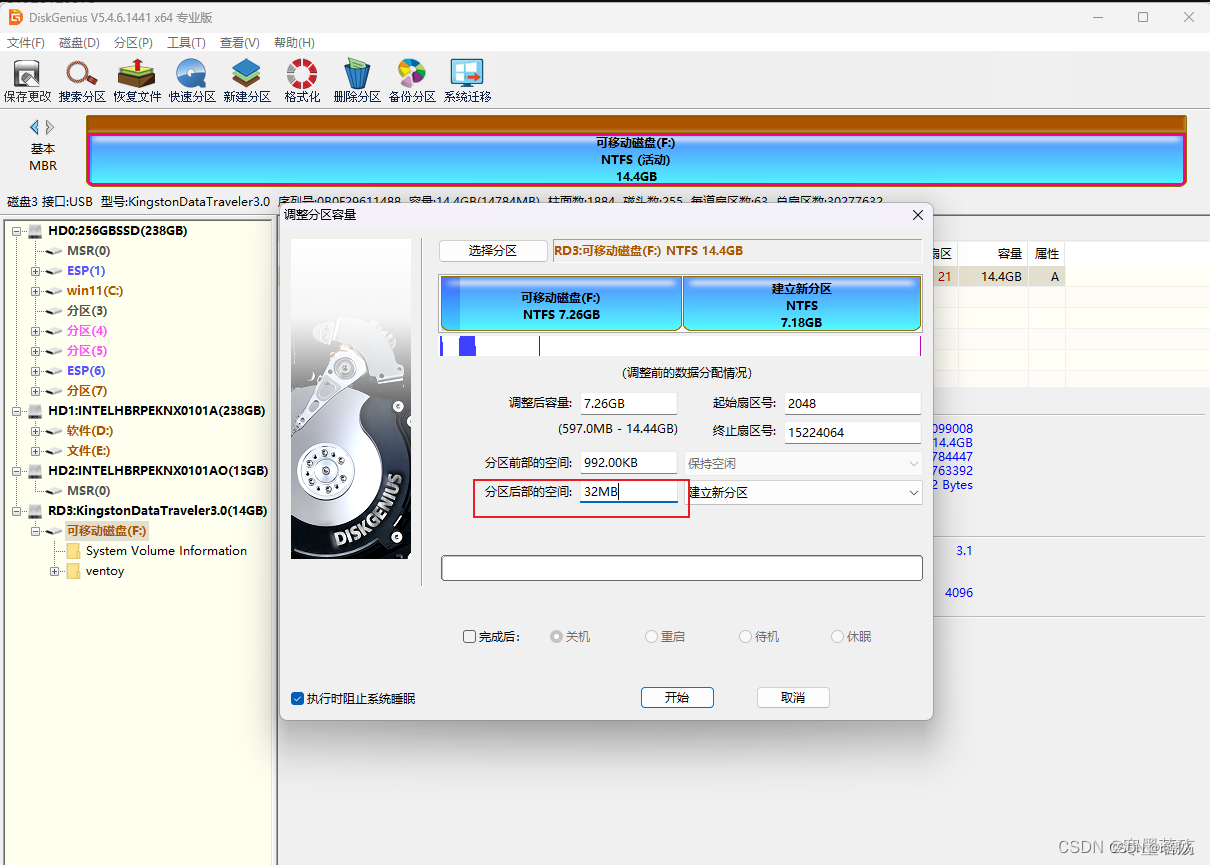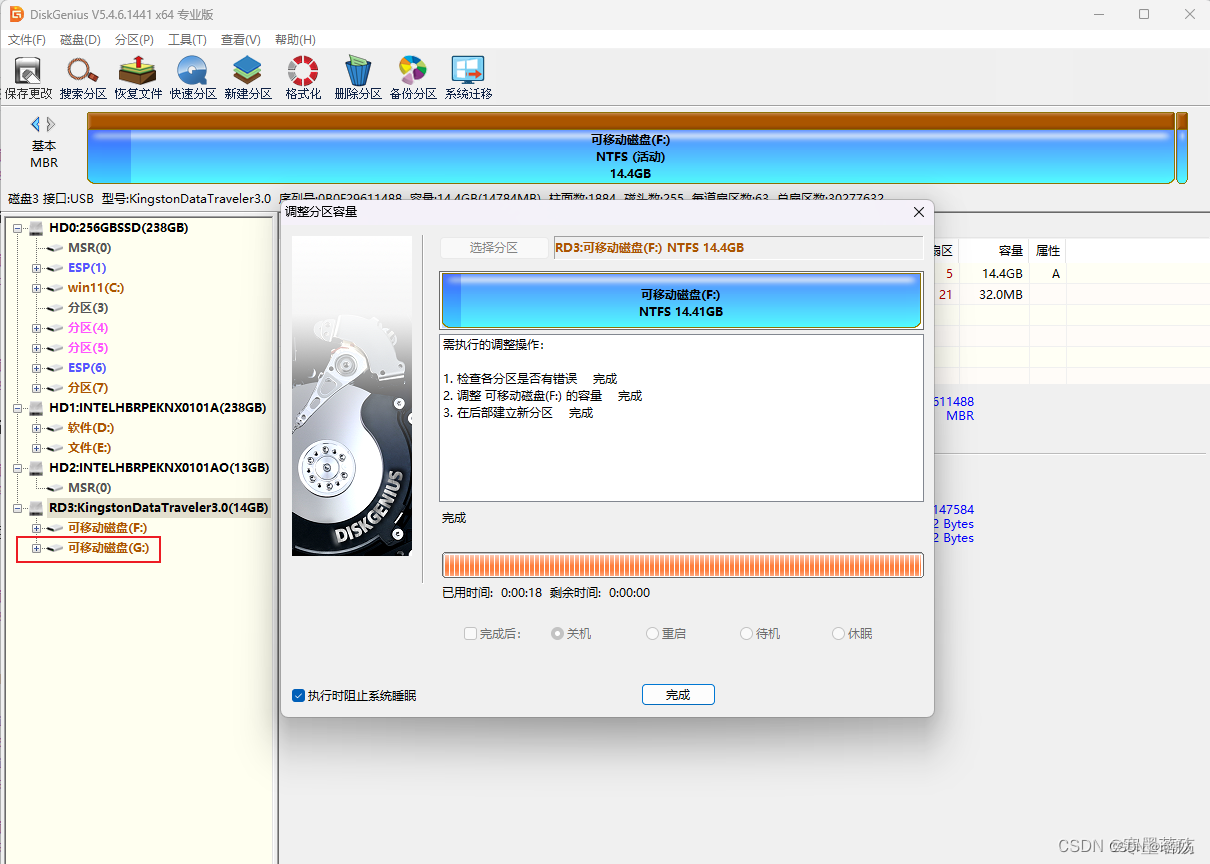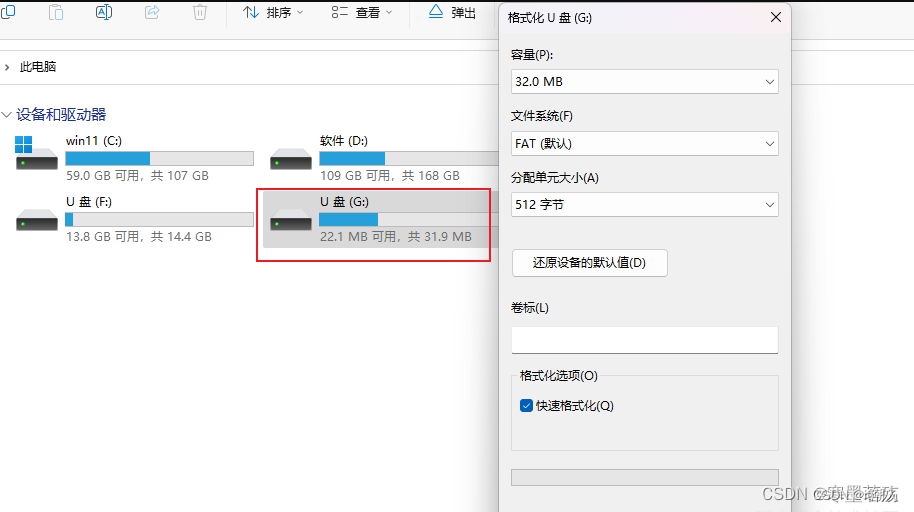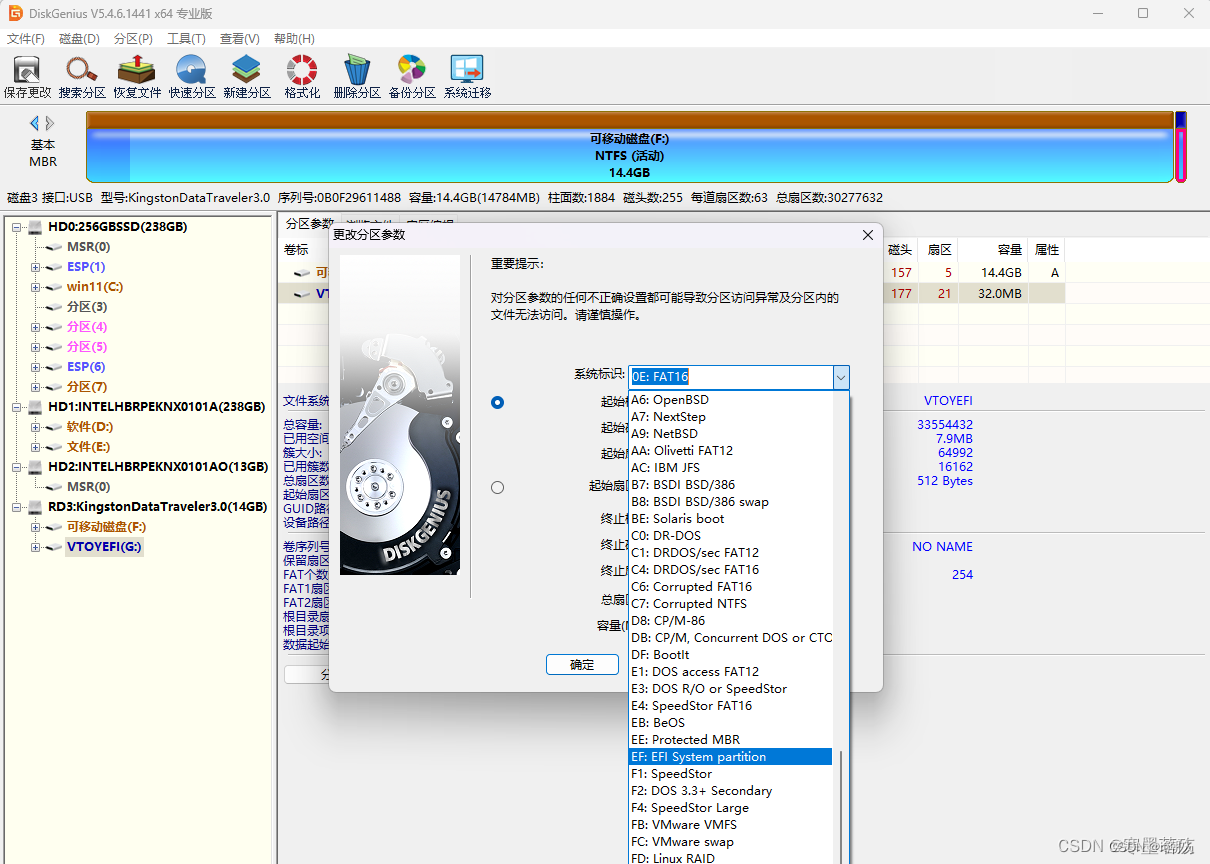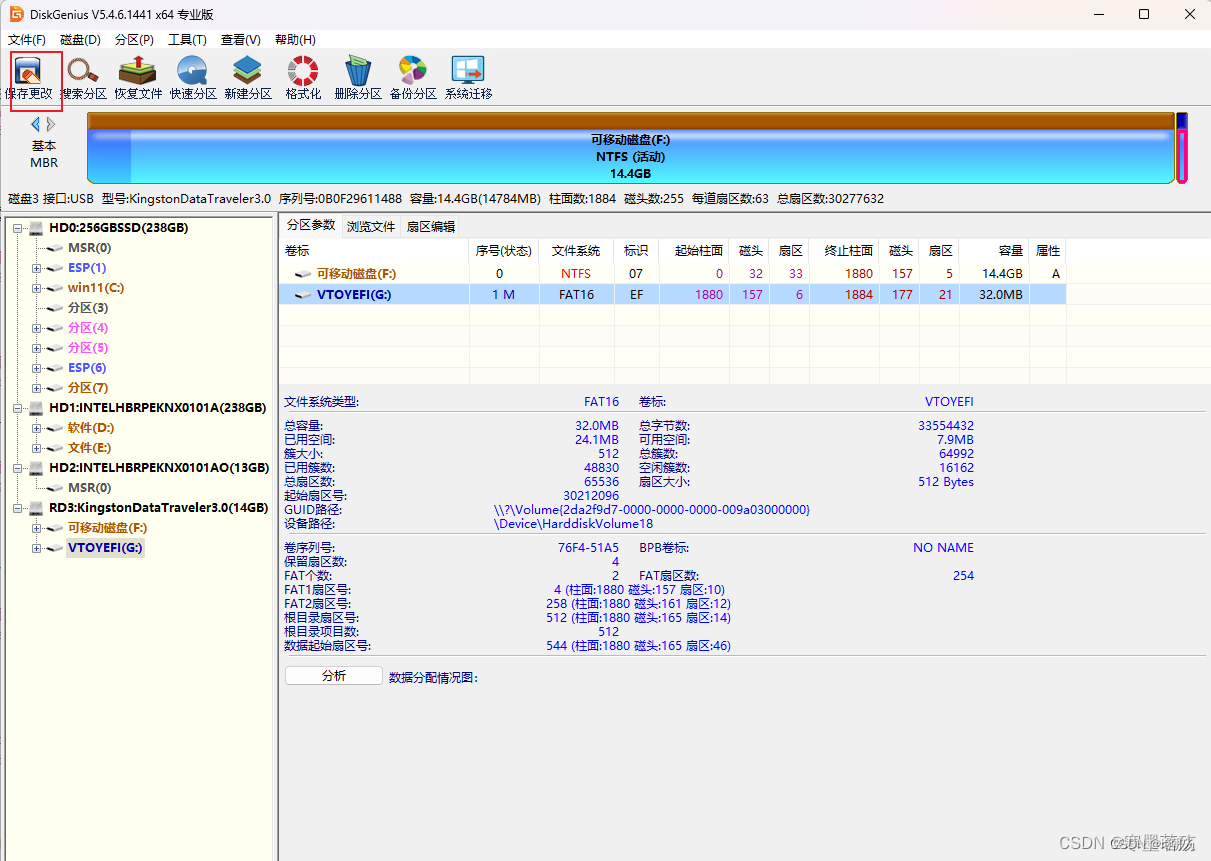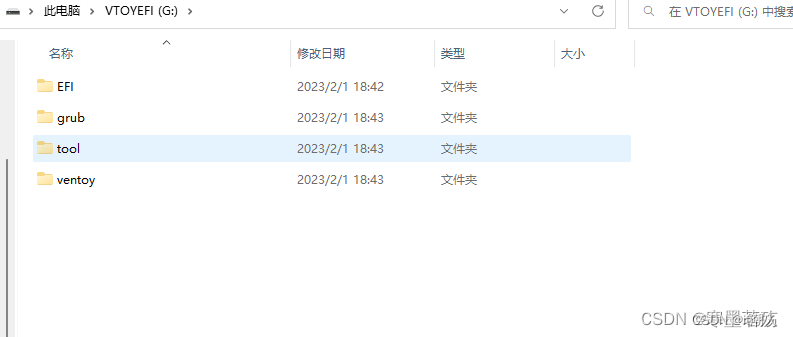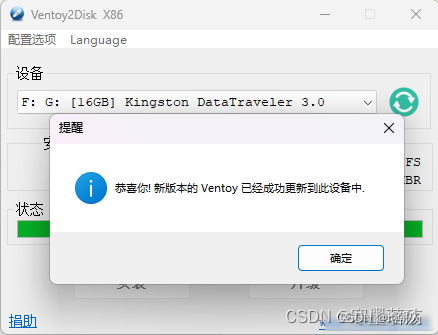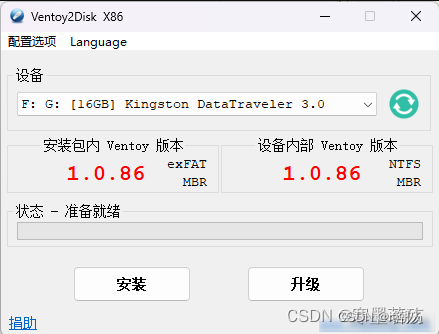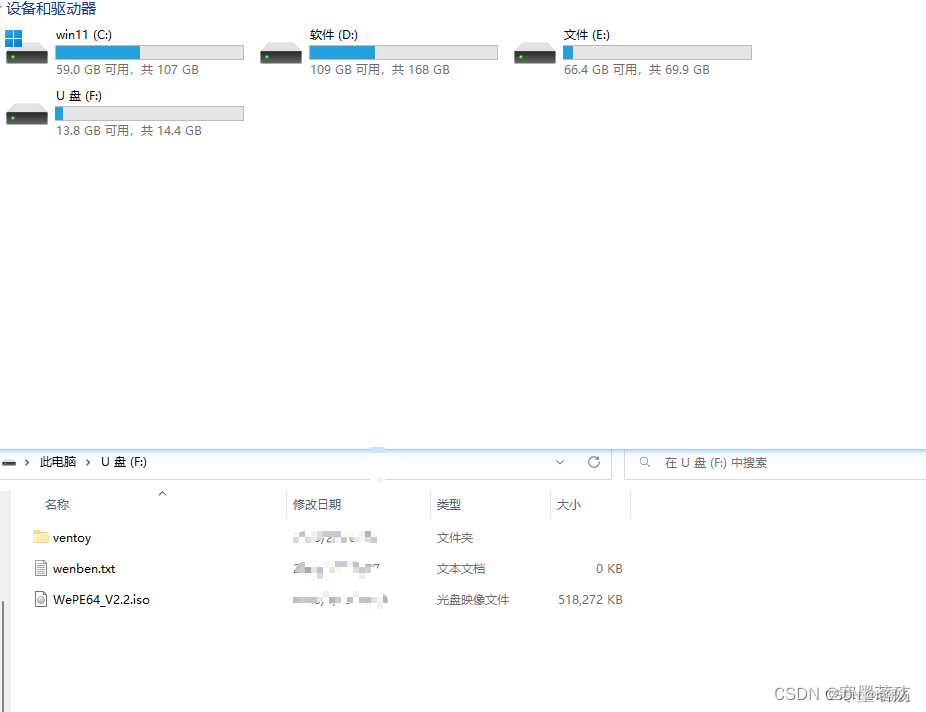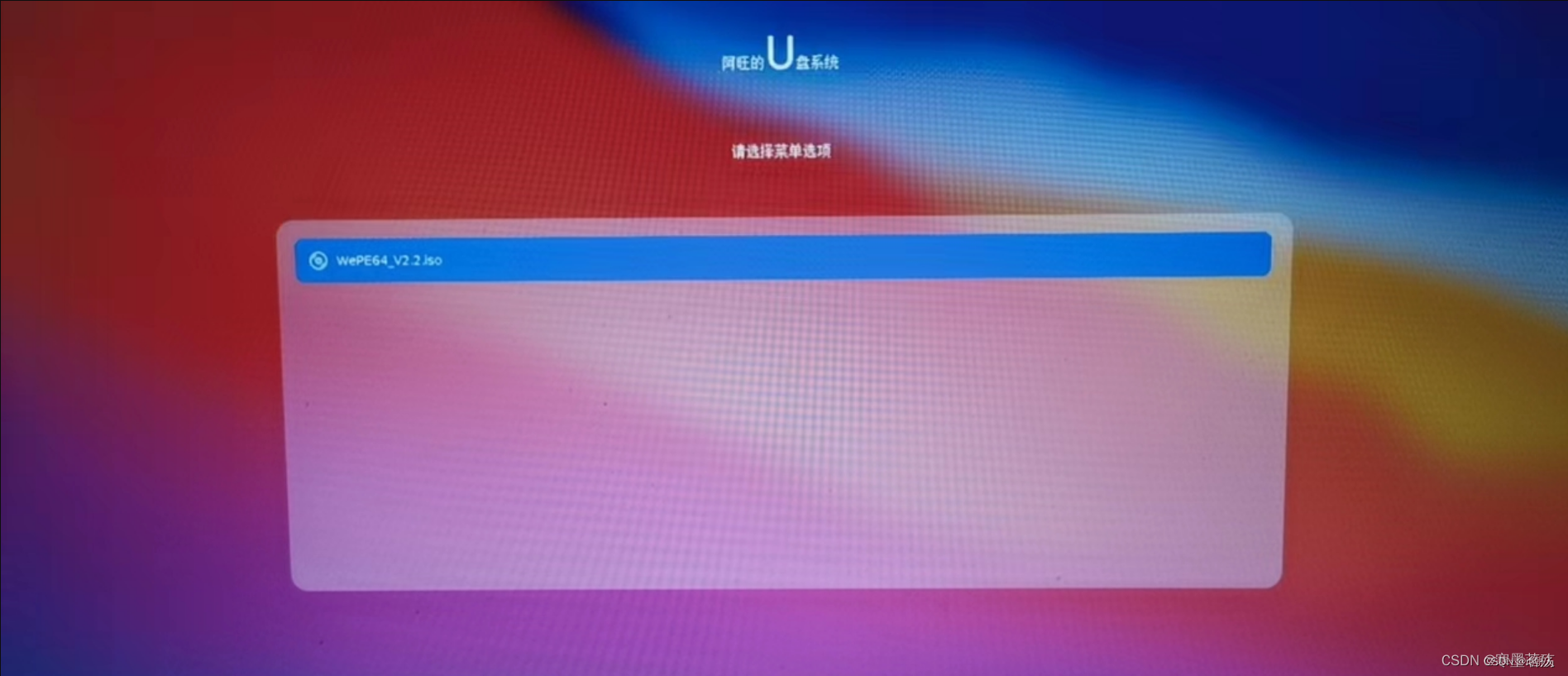Ventoy制作启动U盘 安装教程,以及不需要格式化U盘安装Ventoy方法 |
您所在的位置:网站首页 › 微pe安装后没有efi硬盘 › Ventoy制作启动U盘 安装教程,以及不需要格式化U盘安装Ventoy方法 |
Ventoy制作启动U盘 安装教程,以及不需要格式化U盘安装Ventoy方法
|
目录 Ventoy五大优势 Ventoy安装教程 不用格式U盘安装Ventoy 其它链接: Ventoy是一款国人开发的新一代多ISO启动引导程序,用户只需要将所需的ISO镜像文件拷贝至优盘中即可在Ventoy界面中选择自己想要的ISO镜像文件。 Ventoy五大优势 广泛兼容:支持包括Windows 10、Windows 8.1、Windows 7、WinPE 系统以及Ubuntu等多种Linux发行版。无需格盘:该工具可以直接安装到U盘上且不需要将其他镜像刻录U盘,用户需要做的仅仅是将ISO复制到U盘中。启动兼容:无差别支持Legacy BIOS 和UEFI模式,无论你的电脑主板使用什么模式Ventoy都可以自动检测识别。大型文件:该工具也支持将超过4GB的镜像文件复制到U盘,这点很重要因为Windows 10 镜像文件已超过4GB。其他优势:可并存多个操作系统镜像无需每次使用重新格盘刻录、启动过程中支持写保护、版本升级不丢失数据。 Ventoy安装教程下载Ventoy 这个网址文件下载下来,里面有Ventoy安装包 官网 软件下载后
不需要格式化安装的方法 不需要在配置选项里面修改跟GPT (选择MBR格式能支持Legacy BIOS模式,只能选择MBR分区格式)
U盘安装成功 U盘安装成功后,Ventoy会将U盘分成两个分区Ventoy和VTOYEFI 其中VTOYEFI是EFI系统分区默认是隐藏的,Ventoy就是用于存放ISO镜像文件 或者 你其他文件的,这样U盘还可以当作工作U盘使用。 下载系统系统下载地址windows KMS软件 ,密码:ev5k windows镜像下载时BT种子类型,可以到这里去下载专门的工具进行下载 下载地址1 、下载地址2、工具地址 windows_10_version_22h2镜像文件,传输口令:pg9liw windows_11_version_22h2镜像文件,传输口令:plocse 然后将下载的镜像文件放入Ventoy
在Ventoy里面安装WePE 第一步,我们需要制作出 WePE 的镜像,所以需要去下载一个WePE64_V2.2.exe软件。下载地址 第二步,运行软件 然后就可以生成WePE 的镜像,并将它放入Ventoy分区就可以了 我们也可以修改PE里面的默认软件 修改方法 不用格式U盘安装Ventoy如果U盘损坏了,可以使用cmd命令,chkdsk H:/R,H 就是U盘的盘符 我们需要用到分区助手对U盘进行一些操作需要下载diskgenius软件 下载并运行相应版本的软件,并插入U盘我们可以看到自己的U盘和文件
然后运行diskgenius,我们可以看到自己的U盘已经被识别
选中U盘并点击右键,选择新建分区
在框中的位置输入32MB,就是分一个32MB的分区,并点击开始,中间会提示两次,点击确定
分区完成我们可以看到多了一个G盘
处理分区 打开资源管理器可以看到两个U盘分区
我们将32MB左右的分区格式化
将格式的分区修改名称为VTOYEFI 再次打开diskgenius ,选中 VTOYEFI 并右键点击后选择 更改分区参数
将分区修改成EFI格式
确定后点击左上角的 保存更改
方法一: 复制EFi文件到 VTOYEFI分区,EFI文件下载地址
打开diskgenius,隐藏VTOYEFI分区
方法二(推荐): 通过Ventoy软件升级(上面说了如何下载软件,最好是下载最新的,然后运行) 运行软件,选中你的U盘,然后可以看到U盘里面有一个无法识别的版本,最后我们点击升级(不要点击安装,安装就会格式化U盘)
升级完成
如果升级完成VTOYEFI分区没有隐藏,可以使用方法一中隐藏分区的方法操作 验证U盘是否安装成功,是否被格式化 可以看到VTOYEFI分区已经被隐藏,同时点击u盘的分区 里面的文件也还是存在
最后重启电脑,进入BIOS 设置U盘为第一启动项,就可以进入Ventoy安装引导了
最最后,一个系统太少了?我们可以下载其他的镜像文件,然后放到U盘里面,这样就可以引导多个系统了 其它链接:Ventoy主题美化Ventoy安装deepin系统(windows和deepin双系统) |
【本文地址】
今日新闻 |
推荐新闻 |
 运行软件(插入U盘,点击安装。注意安装的时候会将U盘格式化,但是下载最新版本的Ventoy升级不会格式化U盘)
运行软件(插入U盘,点击安装。注意安装的时候会将U盘格式化,但是下载最新版本的Ventoy升级不会格式化U盘)
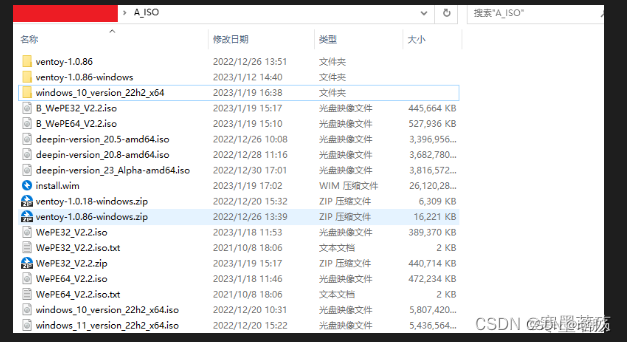 电脑插入U盘启动,就可以使用Ventoy安装系统了
电脑插入U盘启动,就可以使用Ventoy安装系统了